Удаление рекламы с телефона. Как убрать рекламу на устройстве Android
Отчего ваш мобильный телефон вдруг начал вести себя не так, как обычно, или вообще «зажил» своей «жизнью»? Возможно, оттого, что в нем поселилась вредоносная программа. Сегодня количество вирусов и троянов для Андроид растет в геометрической прогрессии. Почему? Да потому, что ушлые ребята-вирусописатели знают, что смартфоны и планшеты всё чаще используются нашими согражданами в качестве электронных кошельков, и делают всё, чтобы переместить средства со счетов владельцев в свой карман. Давайте поговорим о том, как понять, что мобильное устройство подхватило инфекцию, как удалить вирус с Андроида и обезопасить себя от повторных заражений.
Симптомы вирусного заражения Android-устройства
- Гаджет включается дольше, чем обычно, тормозит или внезапно перезагружается.
- В истории SMS и телефонных звонков есть исходящие сообщения и вызовы, которых вы не совершали.
- Со счета вашего телефона сами по себе списываются деньги.
- На рабочем столе или в браузере отображается реклама, не связанная с каким-либо приложением или сайтом.
- Сами по себе устанавливаются программы, включается Wi-Fi, Bluetooth или камера.
- Пропал доступ к электронным кошелькам, мобильному банку или по неизвестным причинам уменьшилась сумма на счетах.
- Кто-то завладел вашим аккаунтом в социальных сетях или мессенджерах (если используются на мобильном устройстве).
- Гаджет заблокирован, а на экране отображается сообщение, что вы что-то нарушили и должны заплатить штраф или просто перевести кому-то деньги за разблокировку.
- Внезапно перестали запускаться приложения, пропал доступ к папкам и файлам, заблокировались какие-либо функции устройства (например, не нажимаются кнопки).
- При запуске программ выскакивают сообщения, вроде «в приложении com.android.systemUI произошла ошибка».
- В списке приложений появились неизвестные иконки, а в диспетчере задач — неизвестные процессы.
- Антивирусная программа информирует вас об обнаружении вредоносных объектов.
- Антивирусная программа самопроизвольно удалилась с устройства или не запускается.
- Батарея телефона или планшета стала разряжаться быстрее, чем всегда.
Не все из этих симптомов стопроцентно указывают на вирус, но каждый является поводом немедленно просканировать устройство на предмет заражения.
Самый простой способ удаления мобильного вируса
Если гаджет сохранил работоспособность, проще всего убрать вирус с помощью установленного на Android антивируса. Запустите полное сканирование флеш-памяти телефона, при обнаружении вредоносного объекта выберите опцию «Удалить», сохранив обезвреженную копию в карантине (на случай, если антивирус обознался и принял за вирус что-то безопасное).

К сожалению, этот способ помогает примерно в 30-40% случаев, поскольку большинство вредоносных объектов активно сопротивляется своему удалению. Но управа существует и на них. Далее мы рассмотрим варианты действий, когда:
- антивирус не запускается, не обнаруживает или не удаляет источник проблемы;
- вредоносная программа после удаления восстанавливается;
- устройство (или его отдельные функции) заблокированы.
Удаление вредоносной программы в безопасном режиме
Если вам не удается почистить телефон или планшет в обычном режиме, попытайтесь это сделать в безопасном. Основная масса вредоносных программ (не только мобильных) не проявляет в безопасном режиме никакой активности и не препятствует уничтожению.
Для загрузки устройства в безопасном режиме нажмите кнопку включения/выключения, установите палец на «Отключить питание» и держите его до тех пор, пока не появится сообщение «Переход в безопасный режим». После этого нажмите ОК.

Если у вас старая версия Android — 4.0 и ниже, выключите гаджет обычным способом и снова включите. При появлении на экране логотипа Android одновременно нажмите клавиши увеличения и уменьшения громкости. Удерживайте их, пока аппарат не загрузится полностью.
Находясь в безопасном режиме, просканируйте устройство антивирусом. Если антивируса нет или он по каким-то причинам не запускается, установите (или переустановите) его из Google Play.
Таким способом успешно удаляются рекламные вирусы типа Android.Gmobi 1 и Android.Gmobi.3 (по классификации Dr. Web), которые закачивают на телефон различные программы (с целью накрутки рейтинга), а также показывают на рабочем столе баннеры и объявления.
Если у вас есть права суперпользователя (root) и вы точно знаете, что именно вызвало проблему, запустите файловый менеджер (например, Root explorer), пройдите по пути расположения этого файла и удалите его. Чаще всего мобильные вирусы и трояны помещают свое тело (исполняемые файлы с расширением.apk) в каталог system/app.
Для перехода в нормальный режим просто перезагрузите устройство.
Удаление мобильных вирусов через компьютер
Удаление вирусов на телефоне через компьютер выручает тогда, когда мобильный антивирус не справляется со своей задачей даже в безопасном режиме или функции устройства частично заблокированы.
Удалить вирус с планшета и телефона, используя компьютер, тоже возможно двумя способами:
- с помощью антивируса, установленного на ПК;
- вручную через файловый менеджер для Андроид-гаджетов, например, Android Commander.
Используем антивирус на компьютере
Для проверки файлов мобильного устройства антивирусом, установленным на компьютере, подключите телефон или планшет к ПК USB-кабелем, выбрав способ «Как USB-накопитель».
 Следом включите USB.
Следом включите USB.

После этого в папке «Компьютер» на ПК появятся 2 дополнительных «диска» — внутренняя память телефона и SD-карта. Для запуска сканирования откройте контекстное меню каждого диска и кликните «Проверить на вирусы».

Удаляем зловреда через Android Commander
Android Commander — программа для обмена файлами между мобильным андроид-гаджетом и ПК. Запускаясь на компьютере, она предоставляет владельцу доступ к памяти планшета или телефона, позволяет копировать, перемещать и удалять любые данные.
Для полноценного доступа ко всему содержимому андроид-гаджета необходимо заранее получить root-права и включить отладку по USB. Последняя активируется через сервисное приложение «Параметры» — «Система» — «Параметры разработчика».

Далее подключите гаджет к ПК как USB-накопитель и запустите с правами администратора Android Commander. В нем, в отличие от проводника Windows, отображаются защищенные системные файлы и каталоги ОС Андроид — так же, как, например, в Root Explorer — диспетчере файлов для root-пользователей.
В правой половине окна Android Commander показаны каталоги мобильного устройства. Найдите в них исполняемый файл приложения (с расширением.apk), которое вызывает проблему, и удалите его. Как вариант — скопируйте подозрительные папки с телефона на компьютер и просканируйте каждую из них антивирусом.

Что делать, если вирус не удаляется
Если вышеописанные операции ни к чему не привели — вредоносная программа по-прежнему дает о себе знать, а также если операционная система после очистки перестала нормально функционировать, придется прибегнуть к одной из радикальных мер:
- сбросу с восстановлением заводских настроек через системное меню;
- hard reset через меню Recovery;
- перепрошивке аппарата.
Любой из этих способов приведет устройство к состоянию как после покупки — на нем не останется никаких пользовательских программ, личных настроек, файлов и другой информации (данных об SMS, звонках и т. п.). Также будет удалена ваша учетная запись Google. Поэтому если есть возможность, перенесите телефонную книгу на SIM-карту и скопируйте платные приложения и другие ценные объекты на внешние носители. Желательно сделать это вручную — без использования специальных программ, чтобы случайно не скопировать вирус. После этого приступайте к «лечению».
Восстанавливаем заводские настройки через системное меню
Этот вариант самый простой. Им можно воспользоваться тогда, когда функции операционной системы и сам аппарат не заблокированы.
Зайдите в приложение «Параметры», откройте раздел «Личные» — «Резервное копирование» и выберите «Сброс с восстановлением заводских настроек».

Hard reset через Recovery-меню
«Жесткий» сброс настроек поможет справиться со зловредом, если он не удаляется ни одним из перечисленных способов или заблокировал вход в систему. К нашей радости, доступ к меню Recovery (восстановления системы) при этом сохраняется.
Вход в Recovery на разных телефонах и планшетах осуществляется по-своему. На одних для этого нужно удерживать при включении клавишу «Громкость+», на других — «Громкость-«, на третьих — нажать специальную утопленную кнопку и т. д. Точная информация содержится в инструкции к аппарату.
В меню Recovery выбираем опцию «wipe data/factory reset» либо просто «factory reset».
 Перепрошивка
Перепрошивка
Перепрошивка — это по сути переустановка ОС Андроид, такая же крайняя мера, как переустановка Windows на компьютере. К ней прибегают в исключительных случаях, например, когда некий китайский вирус внедрен непосредственно в прошивку и обитает на устройстве с момента его «рождения». Одним их таких вредоносов является шпионская программа android spy 128 origin.
Для перепрошивки телефона или планшета потребуются root-права, дистрибутив (сама прошивка), программа инсталляции, компьютер с USB-кабелем или SD-карта. Помните, что для каждой модели гаджета выпускаются свои, индивидуальные версии прошивок. Вместе с ними обычно находятся и инструкции по установке.
Как избежать вирусного заражения Android-устройств
- Устанавливайте мобильные приложения только из проверенных источников, откажитесь от взломанных программ.
- Обновляйте устройство по мере выпуска апдейтов системы — в них разработчики закрывают уязвимости, которые используют вирусы и трояны.
- Установите мобильный антивирус и держите его всегда включенным.
- Если гаджет служит вам кошельком, не позволяйте другим людям выходить с него в Интернет или открывать на нем непроверенные файлы.
Реклама, конечно, нужна. Она сообщает нам информацию, которая может очень пригодиться. Но навязчивость её временами весьма раздражает, особенно когда реклама сама возникает в телефоне. Если пользователь мобильного устройства случайно или по незнанию открыл очередное бесплатное приложение и получил в награду за любопытство постоянно всплывающие окна с ненужными ему предложениями, то самое время поискать решение проблемы с тем, как убрать рекламу с телефона.
О пользователях компьютеров, ноутбуков и различных планшетов позаботились как следует - тут вам и антивирусы на любой вкус и цвет, и защита от шпионов да троянов, и масса файерволов. А что же сделано для защиты мобильных устройств? В плане специальных программ - маловато.
Но печалиться, глядя, как на экране любимого гаджета опять вылезло надоедливое окошко с опостылевшей рекламой, которую хочется, как флаер в почтовом ящике, смять и с силой швырнуть подальше, не стоит. Как убрать всплывающую рекламу на телефоне? Способ есть, и не один! Жаль лишь, что и причин появления её тоже немало.
Глубина проблемы
Кто не злился из-за того, что выскочившее окошко заслонило увлекательную онлайн-игру? Вы закрываете окно, но вдруг оно появляется снова и снова, меняет тематику с заинтересовывающей на пошловатую и неприличную! Но и этого мало - реклама вредит не только нервам. За собой она способна протащить серьёзный вирус, который "съест" телефон изнутри.
На каждое действие телефона тратится энергия батарейки - чем чаще приходится закрывать ненужные вставки, тем быстрее аккумулятор сядет. Раз уж на то пошло, то вот правда: из-за рекламы зарядка садится в два раза быстрее, что может стать катастрофой в дальней поездке или на долгой прогулке например.

Теперь о насущном - о трафике интернета. Он тратится на бесполезную, а может, и опасную рекламу, то есть вы оплачиваете из своего кармана то, что вам и даром не нужно. И, кстати, очень часто свёрнутое окошко не отключается, а уходит в рабочие процессы. Вы его не видите, пока оно вычерпывает ресурсы вашего мобильного устройства.
Задаваясь вопросом: «На телефоне выскакивает реклама, как убрать?», сперва следует выяснить, как такое получилось.
Для владельцев гаджетов на базе Android эта проблема не нова. И случается такое в одном из подобных сценариев:
а) её приносят приложения, как правило, бесплатные;
б) в сети «вылавливаются» вирусы в виде рекламы, которые выглядят как приложения;
в) вирусы в самой прошивке.
Что же делать?
Есть решение сложнее, из разряда «своими руками». Для тех, кто с современной техникой на «вы», этот вариант отпадает. Просто потому, что необычный процесс может вызвать панику и много лишних, а то и непоправимых действий, хотя технически всё просто.

Нужно разжиться root-правами с помощью созданных специально для этого программ (вообще, root-права для продвинутых пользователей открывают почти безграничные возможности) и файловым менеджером.
Затем с помощью компьютера нужно скачать файл под названием hosts, перекинуть его на флешку телефона, файловым менеджером установить прямо в папку в памяти гаджета - /system/ets/. Только не забудьте на всякий случай скопировать первичный файл, тот, который hosts.
Загруженный файл сам примется гонять всю эту рекламную нечисть. И не придётся больше спрашивать всех друзей и знакомых: "Реклама на экране телефона, как убрать?" Она просто больше не появится.
Из самых радикальных мер при выяснении того, как убрать рекламу на телефоне Android, - не подключаться вообще к интернету и Wi-Fi.
Если эти методы не помогли?
Но, увы, вышеперечисленные методы - для лёгких ситуаций при ответе на вопрос о том, как убрать рекламу с телефона, когда её можно свернуть, чтобы не мешала, до следующего всплытия.
Бывает, что возникшее окошко не даёт нормально использовать телефон и не убирается так легко. Если это произошло, значит, настало время познакомиться с безопасным режимом. Тут всё просто: долго жмём на кнопку включения, пока смартфон не предложит выключить его или перезагрузить; жмем на вариант «выключение» и держим секунд десять; «умная» машина всё поймёт и предложит окошко с переходом в безопасный режим. После включения на экране должна замаячить полупрозрачная надпись «Безопасный режим».

Вот тут-то и покажутся все программы с правами администратора. И среди них, точно самые настоящие шпионы, притаились несносные трояны и приложения. Найдёте их - и немедля лишайте прав администратора. Но на всякий случай стоит свериться с базовой начинкой гаджета - не все подозрительные для вас названия вам не нужны.
После в настройках найдите строку «Приложения», поищите среди них вирусные и удалите безо всякой жалости. И порадуйтесь эффективности ответа на вопрос о том, как убрать рекламу с телефона.
Перестраховка
Для полной уверенности и перестраховки можно полностью сбросить все программы до уровня заводских установок. Это делается в настройках, в пункте «Восстановление и сброс». Далее переходите в «Сброс настроек» и нажимаете на кнопку «Сбросить настройки телефона».
Существует еще вариант найти для сброса настроек клавишу сбоку корпуса смартфона, но узнать нужную кнопку (или комбинацию) можно только в паспорте устройства или в сети.

Когда проблема находится глубже…
Самая негативная версия, но, к сожалению, имеющая место, из-за которой пользователь мучается вопросом, как убрать постоянную рекламу на телефоне, это вирус, установленный в самой системе гаджета производителем, причём, скорее всего, намеренно. Так бывает, когда имеешь дело с подделками трудолюбивых китайских плагиаторов. Тут на выручку поспешат уже знакомые нам root-права и дополнительные утилиты вроде Titanium backup. Это поможет остановить или стереть вредоносные приложения. Но если они важны, их придётся устанавливать заново, уже другие, разумеется, «чистые».

Есть несколько «но»: все данные, кроме памяти сим-карты, скорее всего, слетят навсегда, аппарат по состоянию системы будет как только что купленный, так что не забывайте иногда делать резервную копию. А вот перепрошивка системы, взятой с других сайтов, лишит вас гарантийного обслуживания.
Пользователь vs. трояны
Но хитрецов-создателей вирусов непросто обойти. Они корпят перед своими компьютерами, чтобы подпортить кровь владельцам телефонов. И все перечисленные методы могут, к сожалению, не сработать, а проблема - возникнуть вновь. Если нет возможности отнести своё многострадальное устройство в ремонт, придётся постараться самим ещё немного.
Как уже говорилось выше, root-права лучше всего иметь в паре с приложением Lucky patcher. С данным приложением ваши руки будут развязаны в ещё большей степени. Оно способно в почти любой программе отыскать рекламный червь и застопорить его работу, заморозить то есть. Если Lucky patcher запустить, он предоставит список программ, несущих в себе внедрённый вирус, а также программа имеет функцию удаления рекламы.
Важные тонкости
Несколько раз упомянутые root-права стоят нескольких слов. Они позволят:
- работать с некоторыми приложениями, без этих прав не запускающимися.
- пользоваться дополнительными возможностями телефона на базе Android.
- перепрошивать устройство.
- ускорить работу процессора.
- подправлять системные файлы.

Полезная штука. Но обновления от производителя уже не будут появляться сами собой, а с установленным root. Гарантийное обслуживание также уже не будет произведено. Хотя эти права можно удалить. И самое главное - увлечённый пользователь, почувствовав себя прирождённым программистом, может вмешаться в программу, в которой не разобрался, и доломать несчастный телефон так, что его будет уже не воскресить.
Так что следует всегда помнить: «лечить» самостоятельно, не имея хотя бы базовых представлений о системе, свой гаджет следует крайне осторожно. Иначе может возникнуть проблема серьёзнее той, как убрать рекламу с телефона.
Ну вот и все!
Хотелось бы верить, что вопросы о том, как убрать рекламу в телефоне Android, останутся за пределами наших честно купленных телефонов. Но соломку везде не подстелишь, и как раз для таких форс-мажоров данная информация и пригодится. Хотя ради расширения технического кругозора и просто на всякий случай каждый владелец смартфона на базе "Андроид" должен быть осведомлён о том, как убрать рекламу с телефона.
Постоянное снижение стоимости мобильных коммуникационных устройств - смартфонов и планшетов, привело к тому, что они есть практически у каждого человека, за редким исключением. С их помощью можно не только звонить, но и просматривать странички в Глобальной сети, играть в игры, слушать музыку и многое другое. Неудивительно, что возросшая популярность гаджетов привела к появлению и массовому распространению различных вредоносных программ и адаптированных рекламных вставок как в программах, так и на сайтах.
Если при использовании компьютерами с этим научились бороться путем установки специального программного обеспечения (антивирусов, файерволов, сетевых экранов), то в мире небольших портативных устройств ситуация намного хуже. Панацеи, увы, не существует, поэтому сегодня мы рассмотрим лишь одну из «граней» - расскажем, на телефоне «Андроид».
Разновидности рекламных вставок
В зависимости от способа реализации, рекламные вставки подразделяются на несколько групп. К первой относятся всплывающие окошки, появляющиеся при просмотре страниц в Интернете. Сюда же можно приписать различные автоматические редиректы (перенаправления в браузере) на нежелательные ресурсы.

Вторая группа включает в себя встроенные в программы рекламные модули, вызывающие показ контента на экране телефона при наличии доступа к Сети. И, наконец, третья, самая неприятная группа, представляет собой самопроизвольные перенаправления на сторонние сайты в любом установленном браузере. Несложно догадаться, что ответ на вопрос, как убрать рекламу в телефоне Android, зависит от способа ее проявления.
Негативные воздействия
Несмотря на то, что некоторые владельцы мобильных устройств просто смиряются с показом рекламы, закрывая ее, мы рекомендуем все же бороться с ней более существенными методами. Если оставить все, как есть, то существует риск появления на смартфоне вирусной программы, закачанной и инсталлированной в Кроме того, если не разобраться с тем, как убрать рекламу с телефона, то модуль показа будет постоянно «висеть» в системе, занимая часть оперативной памяти и процессорного времени, что негативно скажется на скорости работы устройства в целом. И, наконец, фоновая подгрузка рекламных сообщений потребляет трафик, который может быть ограничен и оплачиваться отдельно.
Фиктивный адрес
Один из способов, который давно и с успехом используется в системах настольных системах - это редактирование hosts. В этом специальном файле содержатся указания на выполнение перенаправлений для внесенных в него адресов сайтов на внутренний IP. Структура крайне проста: с одной стороны представлен список названий сетевых ресурсов, а с другой - интернет-адреса.

Для тех из них, которым требуется ограничить доступ, прописывается соответствие 127.0.0.1. При запросе от браузера операционная система сначала проверяет и если там обнаруживается соответствие, то обмена данными с ресурсом не происходит. Как убрать рекламу с телефона таким способом? Для этого проще всего воспользоваться специальными программами. Одна из них - это Ad Away. Сначала нужно инсталлировать программу и запустить ее. Далее, включить Интернет. И, наконец, в меню приложения следует нажать «загрузка файла и включение блокировки». При успешном применении будет выдано соответствующее сообщение. В меню программы пользователь может активировать обновление, заключающееся в закачивании новых файлов конфигурации, в которых расширен список нежелательных ресурсов, отображающих рекламу. Важный нюанс: внесение изменений в hosts требует рут прав.
Редиректы
Часто счастливые обладатели недавно купленного устройства замечают, что на телефоне выскакивает реклама. Как убрать ее и в чем причина появления этой рекламы? К сожалению, в программной части некоторых гаджетов бюджетного класса внутри файлов операционной системы находится вредоносный код, контролирующий все запросы к Сети.

Он либо умышленно помешается в систему китайскими производителями дешевых гаджетов, либо случайно попадает туда. Из-за этого в любом инсталлированном браузере происходят самопроизвольные перенаправления на страницы с рекламой. Как убрать рекламу с телефона, если она проявляется в виде редиректов? Этот случай может считаться наиболее «тяжелым», так как простой установкой «программы-спасительницы» не обойтись. Прежде всего, необходимо получить рут права. Например, при помощи KingRoot. Затем установить приложение Titanium backup и через него «заморозить» или удалить все программы, которые не нужны для работы. Это YouTube-плеер, почтовое приложение, галерея и пр. Все они должны быть впоследствии заменены на изначально чистые от вирусов аналоги. В то же время это не единственный способ, как убрать рекламу с телефона в случае перенаправлений. Если на сайте разработчика гаджета есть обновленная версия прошивки, то можно попробовать загрузить ее в устройство, следуя сопроводительной инструкции.
Вставки на страницах
Пользователи настольных вычислительных систем знают, что можно вырезать рекламу при помощи расширения для браузеров AdBlock. Аналогичное решение есть и для «Андроида». После его инсталляции необходимо в программе перевести переключатель в положение «Разрешено».
«Чистка» кода
И, наконец, если все это не помогает, а на телефоне выскакивает реклама - как убрать ее в этом случае? Решением является приложение Lucky Patcher. C его помощью можно в практически любой программе выявить рекламный модуль и заблокировать его. Требуются рут права. После запуска пользователь видит список установленных программ, под названиями которых указано, обнаружена ли нежелательная «вставка». Если она есть, то нужно выбрать меню и проследовать в пункт «Удалить рекламу».
В данной статье я расскажу что делать когда на телефоне Андроид выскакивает реклама или появляется на весь экран. Блокируем нежелательную рекламу и вирусы.
Данная статья подходит для всех брендов, выпускающих телефоны на Android 9/8/7/6: Samsung, HTC, Lenovo, LG, Sony, ZTE, Huawei, Meizu, Fly, Alcatel, Xiaomi, Nokia и прочие. Мы не несем ответственности за ваши действия.
Причины появления рекламы
Установка антивируса
Если на планшете или смартфоне Андроид выскакивает всплывающая реклама, то сначала необходимо установить антивирус, если еще он не установлен. В данный момент для Android имеется множество платных и бесплатных антивирусов.
 Увеличить
Увеличить Все данные антивирусы доступны для инсталляции в магазине Плей Маркет и не требуют рут прав. Достаточно просто запустить Плей Маркет, в поиске ввести слово «Антивирус» и выбрать одно их предложенных приложений.
Хорошей репутацией из бесплатных антивирусов пользуется «Avast», а из платных - «Касперский». Если сразу приобретать платных антивирус вы не готовы, то его можно инсталлировать бесплатно и применять во время пробного периода.
Удаление подозрительных приложений
После установки антивируса следует проверить установленные приложения, чтобы удалить весь подозрительный софт. Необходимо удалить все приложения, которые вы не устанавливали, и ненужные программы. Такая чистка позволит убрать весь софт, который отображает вам всплывающую рекламу.
Проверить приложения можно встроенными инструментами в Андроид или сторонними приложениями. Если всю работу хотите выполнить при помощи встроенных инструментов, то следует открыть «Настройки» и перейти в меню «Приложения».
 Увеличить
Увеличить Затем будет показан список со всеми установленными приложениями. Изучаем данный список, ищем подозрительные приложения и открываем их.
 Увеличить
Увеличить После выполнения вышеописанных действий будет открыта страница с данными про выбранное приложение. Для удаления программы достаточно просто нажать на «Удалить» и подтвердить удаление.
 Увеличить
Увеличить Если программ много, то для экономии времени можно использовать сторонние приложения. К примеру, можно установить утилиту Easy Uninstaller, которая все установленные программы выводит в виде удобного списка.
 Увеличить
Увеличить Утилита Easy Uninstaller может за один раз удалить большое количество софта. Для этого необходимо напротив подозрительных программ установить отметки, затем нажать на «Удалить» и подтвердить выбранное действие.
Отключаем рекламу программой AdBlock Plus
Для избавления от рекламы из игр и приложений программа AdBlock Plus является лучшей в своем роде. Она настолько хороша, что в 2015 году смогла бизнесу нанести урон почти на 22 млрд долларов. Этот показатель стал самым главным подтверждением эффективности приложения для удаления рекламы.
В Плей Маркете такое приложение отсутствует, так как для Google реклама - это единственный источник дохода. Устанавливать утилиту следует вручную, а после завершения инсталляции вы сможете использовать приложения, игры и программы без присутствия рекламы в них.
В 2017 г было выпущено для мобильных устройств глобальное обновление, и теперь приложения Adblock Plus нет. Взамен компанией был выпущен мобильный браузер Adblock Browser, способный отключать рекламу на планшете или телефоне Андроид, но только ту рекламу, которая отображается при серфинге в интернете.
 Увеличить
Увеличить Скачать AdBlock Plus можно на сторонних сайтах. На ветке форума 4PDA можно найти прошлые и доработанные версии утилиты.
Поиск и установка Adblock Plus:
- Скачиваем утилиту с форума 4PDA. Если софт скачан на компьютере, то переносим его на Андроид устройство.
- В файловом проводнике нажимаем на строку с приложением.
- Начинаем установку.
Если стороннее приложение не инсталлируется, то следует поменять настройки:
- Переходим в меню «Настройки».
- В отобразившемся окне выбираем пункт «Приложения» или «Безопасность». Один из данных разделов будет на разных гаджетах.
- После открытия необходимого пункта находим раздел «Неизвестные источники». Там необходимо установить галочку.
В некоторых ситуациях данное окно отображается само, когда идет процесс установки приложения. Тогда следует в всплывшем окне установить необходимую галочку и ожидать завершения установки.
Чтобы забыть про постоянный запуск утилиты, сделаем ее фоновым процессом. Выполним такие шаги:
- После инсталляции открываем и запускаем программу. Отобразится сообщение, что Adblock Plus изменить прокси не может. Вам нужно выполнить это самостоятельно. Вначале выбираем «Настроить», затем «Открыть настройки Wi-Fi».
- В гаджете нажимаем на включенную сеть и удерживаем до момента, пока не будет продемонстрировано окно с настройками. Нажимаем «Дополнительные параметры», устанавливаем напротив прокси галочку, указать «Вручную».
- В значении имени узла вводим «localhost, а имени порта - «2020». Затем необходимо сохранить.
Если понадобиться отключить утилиту, то просто возвращаем Wi-Fi настройки в положение «По умолчанию».
Ограничения доступа на устройстве рекламному приложению
Управлять правами можно через меню «Безопасность» и «Администраторы», выбрав раздел «Настройки» в устройстве Андроид. Там вручную можно удалить ненужные права доступа, ограничить действия софта в системе и отключить агрессивный показ рекламы.
Устанавливаем утилиту AirPush Detector. Программа определяет рекламные приложения, установленные на девайте. Для них нужно убрать права доступа.
В некоторых ситуациях так можно защитить устройство от выскакивания рекламы. Важно помнить, что такой способ ограничения может привести к отрицательному эффекту, когда не будут работать приложения.
Стандартный механизм по управлению правами доступа не всегда способен помочь в ограничении доступа вирусам и вредоносным рекламным приложениям. В данном случае следует применять инструментарий App Ops. Проведение системной надстройки над Андроид позволит отключить избирательно на гаджете лишние права.
Начиная с Андроид версии 4.4.2 для работы утилиты App Ops требуется рут доступ. Если рут доступ получить проблематично, то можете использовать программу Advanced Permission Manager.
Прежде чем узнать, как убрать рекламу на Андроиде, нужно определиться, с каким типом рекламных баннеров вы столкнулись, поэтому стоит разобраться с этим моментом, чтобы в дальнейшем выбрать правильный путь к избавлению от этого надоедливого явления. Итак, рекламные баннеры могут выскакивать в двух случаях:
- Встроенная реклама приложения. В магазине приложений Google Play имеется огромное количество как платных, так и бесплатных игр и программ. Последние отличаются наличием в них встроенных покупок в виде монет, игровых «шмоток» и так далее. Именно такие приложения снабжаются внутренней рекламой в целях получения прибыли.
- Реклама внутри самого устройства. Она может появиться совершенно неожиданно для пользователя. Причиной в основном является невнимательность юзера (то есть вы случайно могли нажать на какой-то баннер в программе или на каком-либо сайте, тем самым подтверждая установку стороннего ПО на устройство, или же скачали с магазина приложений вирусную программу от неизвестного разработчика). В этом случае реклама может появиться в разных местах, таких как «Заметки», « » и тому подобное.
В зависимости от типа имеющейся рекламы, способы борьбы с ней разнятся. Но почему же так важно убрать такие оповещения и полностью ликвидировать их с девайса? Ведь можно просто убирать их нажатием крестика на баннере. Но всё не так просто. Чем же мешают рекламные сообщения пользователю Андроид-устройства?
- Реклама очень быстро надоедает. Неизвестно, через какое время у вас сдадут нервы постоянно закрывать такие баннеры.
- Реклама быстро сажает батарею из-за постоянного подключения к сети, что подразумевает также большой расход интернет-трафика, который далеко не резиновый.
- Реклама может стать причиной появления ещё большего количества нежелательных вирусов на гаджете.
Как теперь быть? Что делать? Все эти вопросы нередко возникают у людей, столкнувшихся с проблемой рекламных сообщений. Поэтому нужно не только знать способы борьбы с ними, но и непосредственно применять их в обязательном порядке. Какая же блокировка рекламы существует?
Реклама в приложениях и браузерах

Реклама в приложении ВКонтакте
Для пользователей такой популярной сети, как ВКонтакте, стало неожиданностью появление рекламы в официальном приложении для Андроид-устройств, но отключить ее можно, не прибегая к установке каких-либо дополнительных программ или рутированию девайса.

Теперь можно спокойно листать новости ВКонтакте, не отвлекаясь на рекламные сообщения от рекламодателей.
Рекламный вирус на устройстве
Как мы уже отметили, не появляется просто так. Следовательно, на вашем любимом девайсе поселилась программа, которая и запускает такое злодейское существо, как реклама. Нашей задачей будет найти такое приложение и полностью удалить его. Итак, наш план действий:
- Заходим в меню «настройки» и переходим в пункт «Приложения».
- Внимательно смотрим все установленные на устройство программы. Находим ту, после установки которой и стали появляться рекламные баннеры.
- Одним из таких «злодеев» может быть приложение Ease (как в примере). Заходим в пункт «О приложении» и стираем его данные, потом очищаем кэш. После чего уже можно будет просто удалить программу.

В этом же пункте есть отдел «Разрешения». Он показывает пользователю разрешения, которые получила эта программа и чем она может пользоваться. Конечно, нас не устраивает левая программа, совершающая какие-то звонки, отправку сообщений или получающая данные о местоположении. Следовательно, её и нужно удалить с устройства.
Теперь вы знаете, как убрать рекламу на Андроиде во всех её возможных интерпретациях. Больше баннеры вас не будут беспокоить, так как мы смогли их отключить и заблокировать. Но чтобы избежать подобных казусов в дальнейшем, следует помнить о простых правилах безопасности:
- Установите на своё устройство антивирус, который поможет вам устранить появляющиеся угрозы при установке приложений.
- Скачивайте и устанавливайте игры или программы только из официального магазина приложений Google Play.
- Следует записывать и хранить копии важных данных на другом носителе информации или же делайте резервную копию устройства.
Похожие статьи

Когда человек покупает себе новое устройство из мира техники, он желает получить идеальный девайс без каких-либо недостатков, изъянов или битых пикселей. Это желание вполне естественно, так как некоторые гаджеты стоят вполне приличных денег. И когда пользователь платит сумму своей месячной зарплаты, ему хочется быть уверенным в качестве купленного продукта и отсутствии различных проблем. Одним из